Lisaks on need veebibrauserid head võimalused kasutajatele, kellel on aeglane Interneti-kiirus mõne olulise töö keskel, või neile, kellel on muret privaatsuse pärast.
Täna vaatame mõningaid häid alternatiive tekstipõhistele veebibrauseritele, millele pääseb juurde Linuxi käsurea kaudu.
1) Ilves
Lynx, vanim tekstipõhine brauser, on tuntud selle poolest, et see on väga kohandatav ja laialdaselt saadaval enamiku operatsioonisüsteemide jaoks - Windows, Linux jne. Erinevalt paljudest brauseritest ei toeta Lynx JavaScripti ja graafikat, nii et kasutajad saavad privaatsusprobleemideta veebisaitidele juurde pääseda ja Internetti kerida. Lynxi peamisteks esiletõstmisteks on sellised funktsioonid nagu kursorite kasutamine linkide esiletõstmiseks ja nummerdatud lehtede olemasolu.
a) Lynxi installimine
Lynxi installimiseks avage esmalt terminal kas Ubuntu Dashi või Ctrl + Alt + T otsetee. Kui terminal on avatud, sisestage järgmine käsk:
$ sudo apt-get install ilvesTuleb märkida, et ülaltoodud käsk on mõeldud ainult Debiani põhistele Linuxi süsteemidele, näiteks Ubuntu. Kui kasutajal on Red Hat Linuxi süsteem, näiteks Fedora, peab kasutaja sisestama käsureale järgmise käsu:
$ yum installige ilvesKui soovite kontrollida, kas Lynx on teie süsteemi installitud, sisestage terminali järgmine käsk:
$ ilves --versioon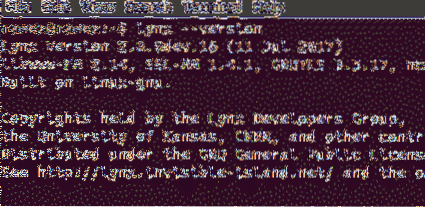
Nüüd, kui oleme Lynxi installinud, vaatame selle programmi mõningaid funktsioone ja viise, kuidas seda programmi saab Interneti sirvimiseks kasutada.
b) Ilvese tunnused
Lynxi dokumentatsioon on Lynxi üks kõige paremini ehitatud ja arenenud funktsioone. Selle programmi väga põhjalik ________ annab kasutajatele täieliku juhise Lynxi kasutamiseks. Juhendile pääseb juurde, sisestades järgmised käsud:
$ ilves$ h
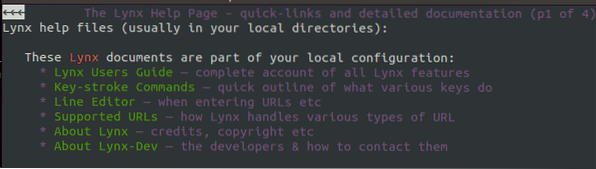
Selged juhised, millised klahvid teevad seda, mis on paigutatud lehe alaossa.

Kasutajad võivad avada linke ja sirvida Internetti, avades Lynxi põhiekraani ja sisestades vastavalt ülaltoodule tähe G (näidatud allpool). Selle toimingu käsud sisaldavad järgmist:
$ ilves$ g
Seejärel palutakse teil sisestada URL, mida soovite külastada.

Pärast küsimist, kas soovite küpsiseid aktsepteerida, suunab programm teid külastatavale veebisaidile, nagu on näha alloleval pildil.
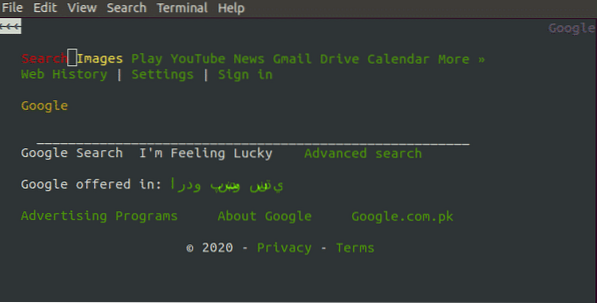
Nüüd, kasutades nooleklahve, Saan juurdepääsu veebisaidi erinevatele osadele; kasutades sisenema, Võin kinnitada ja klõpsata erinevatel valikutel.
Oletame näiteks, et tahan Google'is otsida sõna „Tere maailm”. Nooleklahvide abil saan viia kursori otsinguribale ja seejärel hakata teksti sisestama. Kogu protsessi kirjeldatakse allolevate piltide kaudu:
Pilt 1:
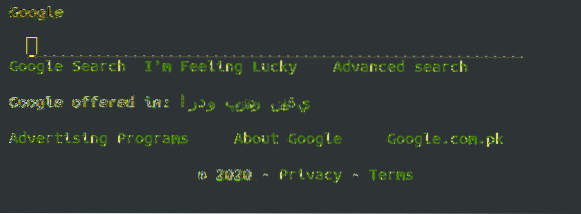
Pilt 2:

Nüüd saate minna Google otsing teksti ja klõpsake nuppu sisenema või vajutage klahvi parem nool järgmisele ekraanile liikumiseks.
Lühem viis Lynxis veebilehtedele juurdepääsu saamiseks sisestage URL-i nimi (urlName) otse järgmise Lynxi käsuga:
$ lynx urlNameNäiteks:

2) W3M
W3M on veel üks populaarne tekstipõhine veebibrauser ja sarnaneb väga Lynxiga. Täpselt nagu Lynx, ei toeta W3M JavaScripti ja on seetõttu Interneti kerimisel privaatsusküsimustes palju turvalisem. Kuid W3M laseb kasutajatel pilte vaadata välise programmi abil.
See programm toetab ka tabelite kuvamist. W3M-i teeb aga nii suurepäraseks see, et see muudab veebilehe võimalikult lähedaseks oma algsele vormingule, andes lõpliku väljanägemise paremini kättesaadavaks kui muud tekstipõhised veebibrauserid.
a) W3M-i installimine
W3M-i installimiseks sisestage terminali lihtsalt järgmine käsk:
$ sudo apt-get install w3m w3m-imgTuleb märkida, et ülaltoodud käsk on mõeldud ainult Debiani põhistele Linuxi süsteemidele, näiteks Ubuntu. Kui kasutajal on Red Hat Linuxi süsteem, näiteks Fedora, peab kasutaja sisestama käsureale järgmise käsu:
$ yum installige w3mKui soovite kontrollida, kas W3M on teie süsteemi installitud, sisestage lihtsalt terminali järgmine käsk:
3 miljonit dollarit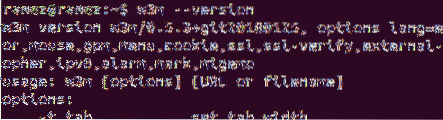
Nüüd, kui oleme W3Mi installinud, vaatame, kuidas saab selle programmi abil Internetti sirvida.
b) Interneti sirvimine
Kasutajad saavad W3M-is Internetti sirvida, sisestades järgmise süntaksiga sarnase käsu:
$ w3m urlNameNäiteks öelge, et tahan Google'i külastada. Seejärel sisestaksin terminali järgmised andmed:
w3m dollarit www.google.com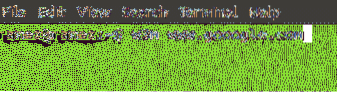
Pärast laadimist saame selle:
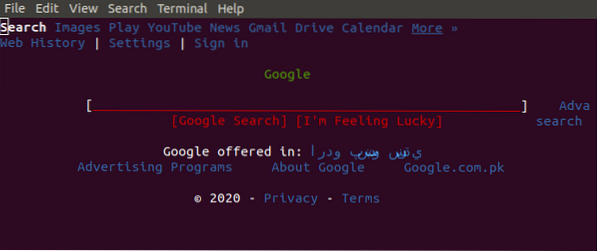
Nüüd kasutate nooleklahve, Saan juurdepääsu veebisaidi erinevatele osadele; kasutades sisenema, Võin kinnitada ja klõpsata erinevatel valikutel.
Näiteks ütleme, et tahan Google'is otsida sõna „Tere maailm”. Nooleklahvide abil viige kursor otsinguribale ja vajutage sisestusklahvi. Kogu protsessi kirjeldatakse allolevatel piltidel:
Pilt 1:
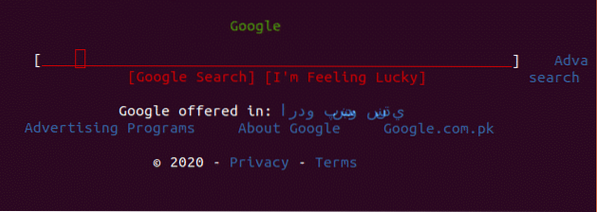
Pilt 2:
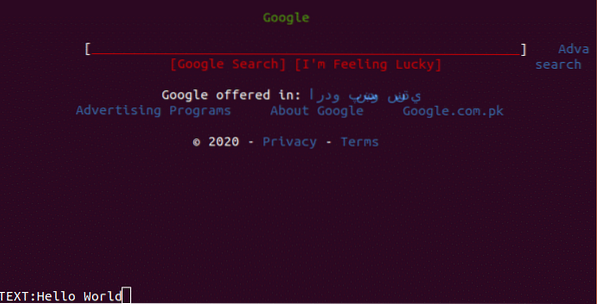
Pilt 3:
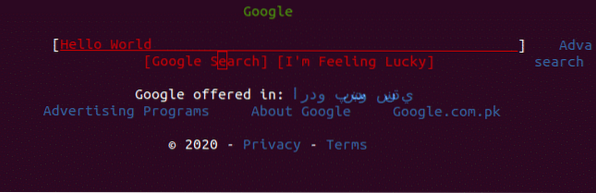
Parimad võimalused tekstipõhiste veebibrauserite jaoks
Pärast käsurea tekstipõhiste veebibrauserite kasutamist pääseb hõlpsasti Internetti, ilma et kasutataks ühtegi graafilist veebibrauserit. Nende programmide kasutamise eeliseks on see, et enam ei teki muret reklaamide või soovimatute piltide ilmumise pärast. Isegi saitidele juurdepääsemine on palju kiirem. Nii Lynx kui ka W3M on käsurea brauseritele head alternatiivid ja tõhusad programmid, mis pakuvad kasutajatele suurepäraseid funktsioone.
 Phenquestions
Phenquestions


